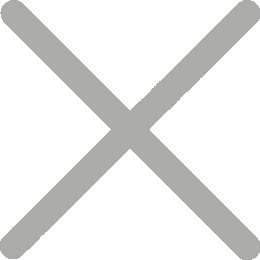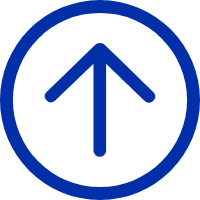Cách in nhãn ASIN sản phẩm FBA bằng máy in iDPRT
Dưới đây là hướng dẫn về cách in nhãn Amazon ASIN bằng máy in nhãn vận chuyển iDPRT SP410 và SP420.
Amazon cung cấp hai cách để in nhãn ASIN
Phương pháp 1: Amazon Scan&Tag
Trong tài khoản Amazon Seller Center của bạn, nhấp vào Stock>Manage FBA Shipping

Chọn sản phẩm, nhấp vào nhãn dự án in

Phương pháp 2: Thẻ FBA của tôi
Với phương pháp này, bạn có thể cắt giấy PDF cỡ A4 thành các nhãn riêng biệt, vui lòng
Truy cập:http://www.MyFBALabel.com
Vui lòng chọn 24 nhãn 70.0mm x 37.0mm trên A4.

Phương pháp 3: Adobe PDF
Nếu bạn chưa cài đặt Adobe Reader hoặc Adobe Acrobat, vui lòng tải xuống và cài đặt từ địa chỉ sau: https://get.adobe.com/reader/
2, Chọn kích thước nhãn gần nhất với nhãn của bạn trong quá trình vận chuyển FBA. Chúng tôi không quan tâm đến số lượng nhãn mà là kích thước (tức là 63,5mm x 38,1mm hoặc 1 inch x 2-5/8 inch). Sau đó bấm vào Print Project Label.

Mở tệp đã tải xuống trong Adobe Reader hoặc Adobe Acrobat.
Bước 4: Vào Edit ->Shoot Snap

5. Bấm và kéo một trong những nhãn.

6, Nhấp vào File ->Print. Hãy chắc chắn rằng bản xem trước hoạt động tốt, sau đó nhấp vào Print.

Lưu ý: Mặc dù tệp PDF của bạn có thể có nhiều thẻ, thẻ FBA cho mỗi sản phẩm là chính xác như nhau. Bạn có thể in nhiều bản sao như bạn muốn.